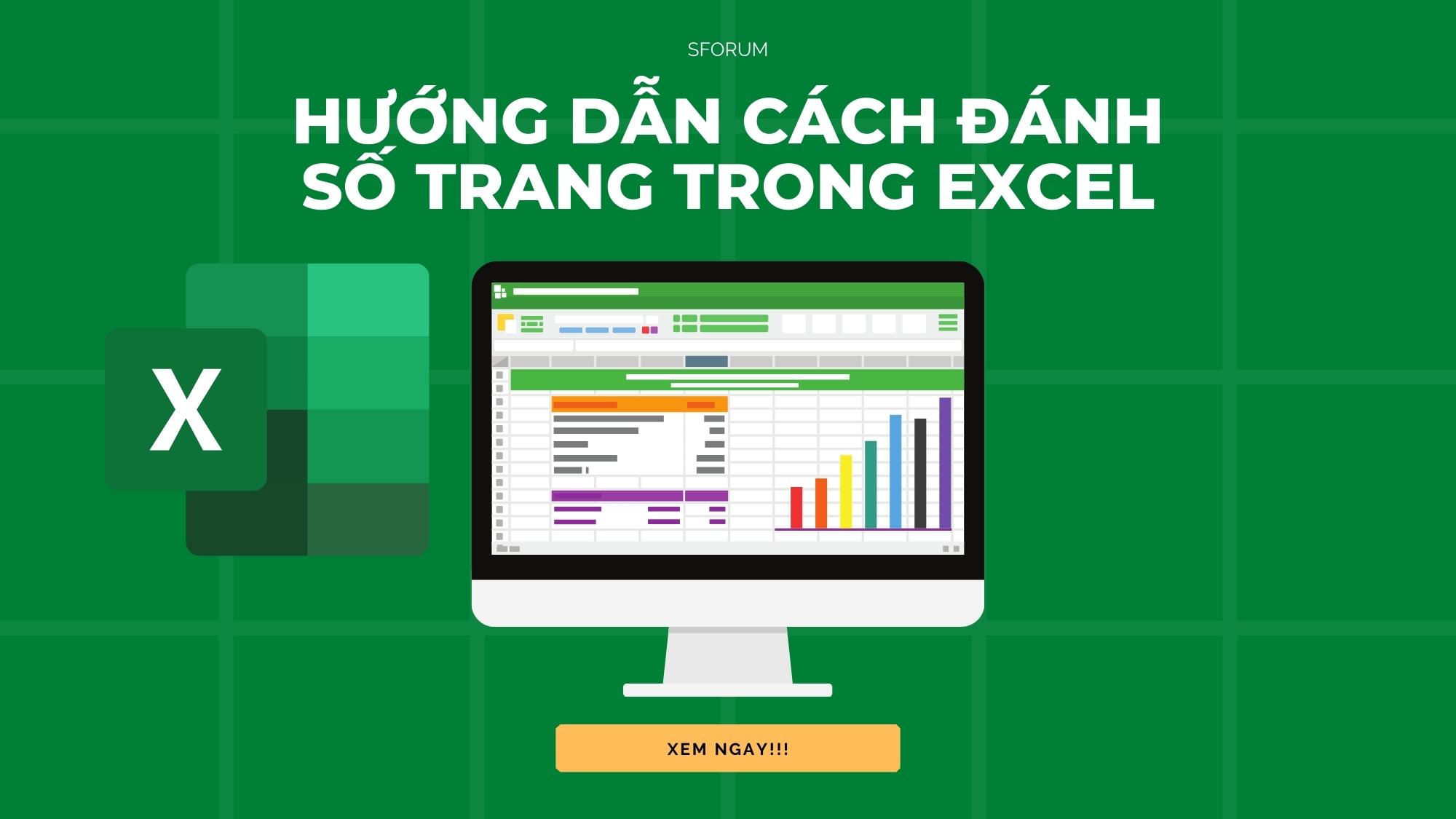
4 thủ thuật đánh số trang trong Excel nhanh và dễ
Đánh số trang trong Excel là một công việc không thể thiếu trước khi thực hiện in ấn trên giấy để các trang in không bị lộn xộn. Vậy làm thế nào để đánh số thứ tự trang trong Excel nhanh và dễ. Trong bài viết này, Đăng Vũ sẽ hướng dẫn các bạn 4 cách đánh số trang trong Excel khi in.
Đánh số trang trong Excel sử dụng hộp thoại Page Setup
Có hai cách để đánh số trang nhanh với Page Layout:
Cách 1
Bước 1: Trên thanh công cụ của Excel, chọn thẻ Page Layout. Trong cửa sổ Page Setup chọn mũi tên hướng xuống dưới.
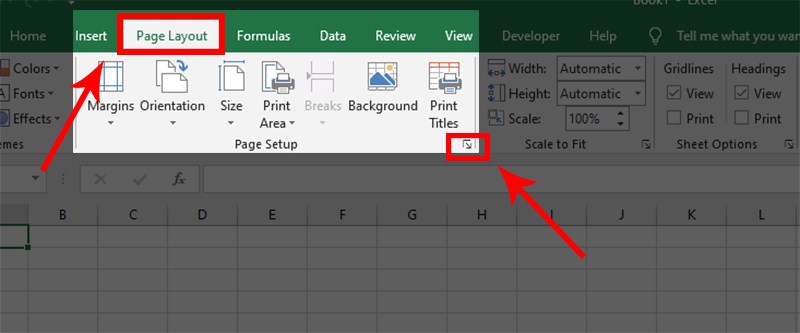
Bước 2: Hộp thoại Page Setup mở ra, chọn thẻ Header/Footer.
- Chọn Custom Header nếu bạn muốn đánh số ở đầu trang.
- Chọn Custom Footer nếu bạn muốn đánh số ở cuối trang.
Trong bài viết này chúng tôi sẽ thực hiện đánh số ở đầu trang, bạn làm tương tự với cách đánh số ở cuối trang.
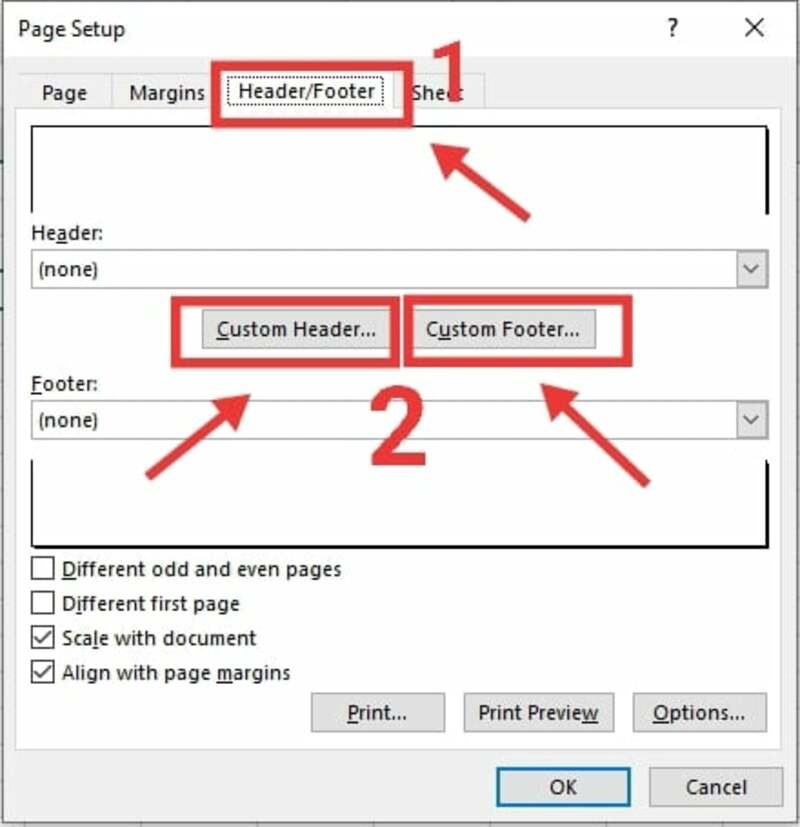
Bước 3: Trong cửa sổ Header, bạn đặt con trỏ chuột vào vị trí mà bạn muốn hiển thị số trang. Có 3 lựa chọn cơ bản:
- Left section: đánh số trang bên trái văn bản
- Center section: đánh số trang hiển thị ở giữa văn bản
- Right section: đánh số trang hiển thị ở bên phải văn bản
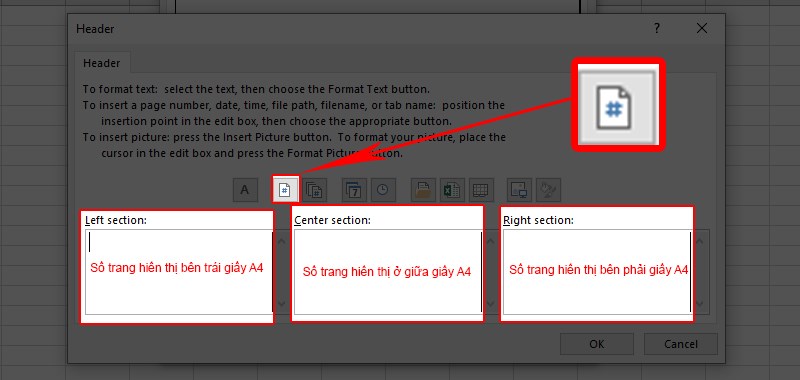
Bước 4: Vẫn trong cửa sổ Header, chọn biểu tượng Insert Page Number (biểu tượng dấu thăng vị trí thứ 2 từ trái sang)
Bước 5: Chọn OK ở hộp thoại Header và Page Setup. Như vậy bạn đã thành công đánh số trang trong excel. Trang bắt đầu là số 1.
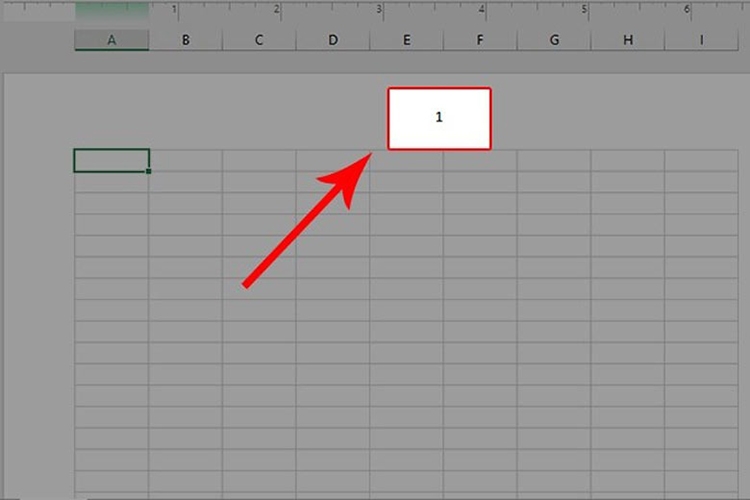
Cách 2
Bước 1: Mở file Excel cần đánh số trang, chỉnh chế độ xem bảng tính thành Page Layout bằng cách nhấn biểu tượng Page Layout dưới góc phải màn hình.
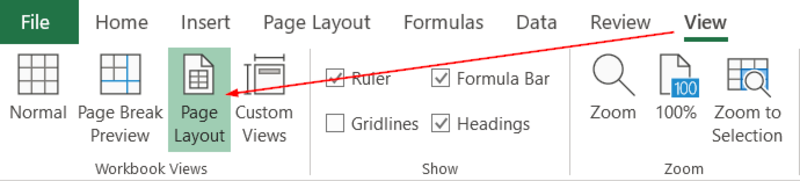
Bước 2: Nhấn Click to add header ở phía trên mỗi trang tính sẽ xuất hiện 3 vị trí: trái, giữa, phải.
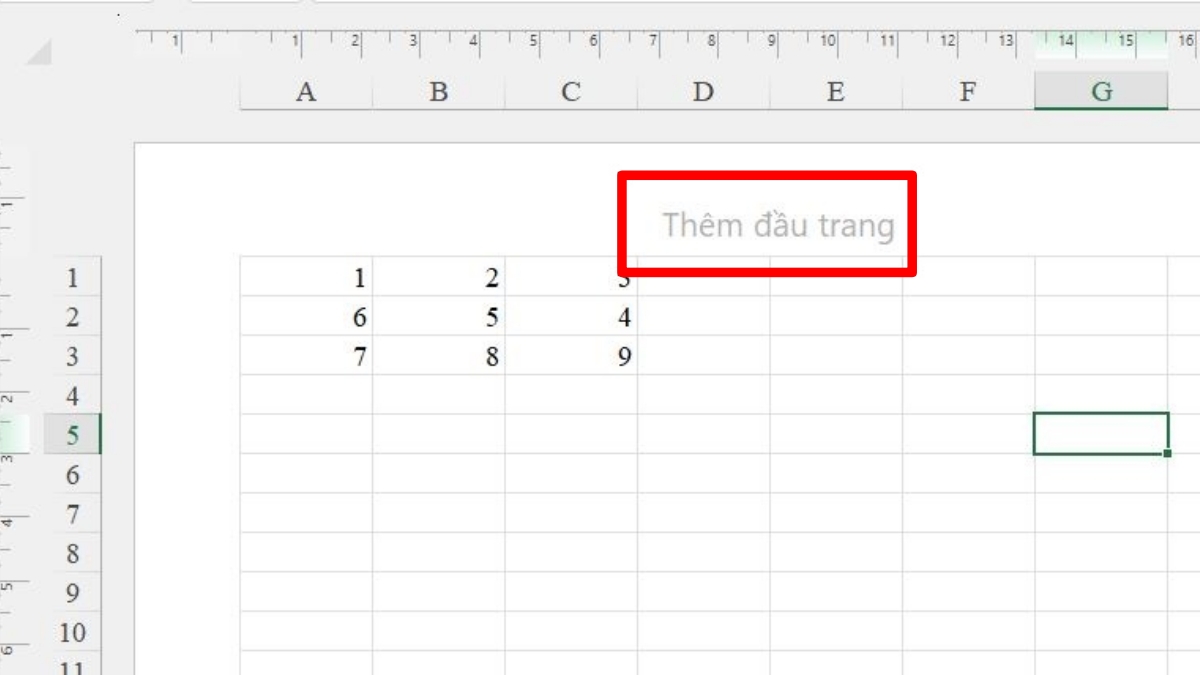
Bước 3: Nhập cách hiển thị cho trang với biến số &[Page] thì trang sẽ hiển thị lần lượt là 1, 2, 3, 4,… đến hết. Nếu bạn muốn hiển thị là Trang 1, bạn cần nhập biến số Trang&[Page] khi đó sẽ hiển thị là Trang 1, Trang 2,… đến hết.
![Nhập cách hiển thị cho trang với biến số &[Page] thì trang sẽ hiển thị lần lượt](https://dangvu.vn/wp-content/uploads/2025/10/Nhap-cach-hien-thi-cho-trang-voi-bien-so-Page-thi-trang-se-hien-thi-lan-luot.jpg)
Trong phần hộp thoại Header/Footer, bạn đặt trỏ chuột vào vị trí cần đánh số trang. Sau đó chọn Insert Page Number. Hộp thoại khi đó xuất hiện biến số &[Page] bạn nhập dấu + với một số bất kỳ mà bạn muốn bắt đầu trên trang, cuối cùng là dấu cách. Cụ thể, bạn muốn bắt đầu từ trang 3, bạn sẽ nhập &[Page+2 và dấu cách
Cách thêm Header/Footer trong Excel với thẻ Insert
Bước 1: Trên thanh công cụ chọn Insert, chọn Text, trong cửa sổ chọn Header/Footer.
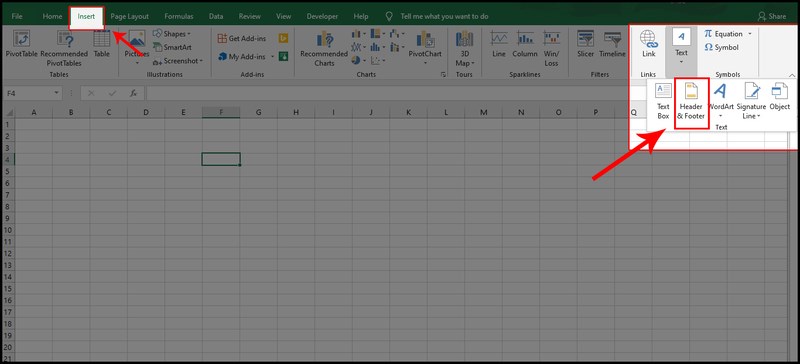
Bước 2: Trong thẻ Design chọn Page Number.
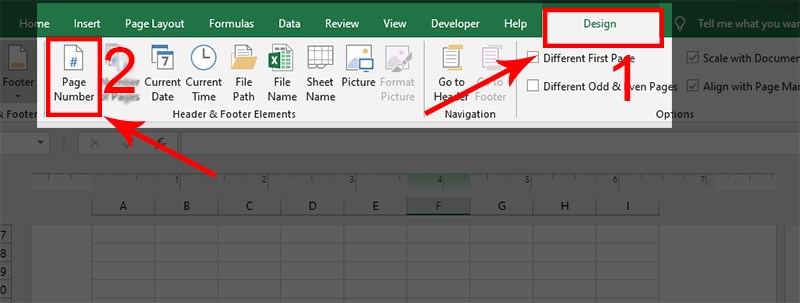
Bước 3: Đặt con trỏ chuột vào vị trí mà bạn muốn đánh số trang và nhập số trang bạn cần đánh. Và dưới đây là kết quả.
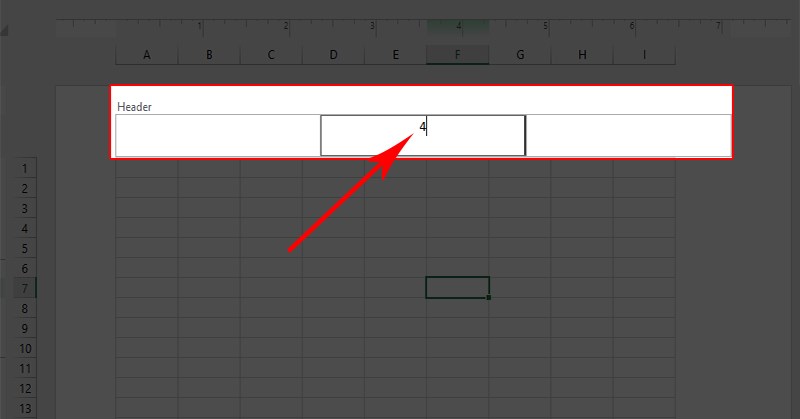
Hướng dẫn đánh số trang theo thứ tự với thẻ View
Bước 1: Trên thanh công cụ Excel, chọn View, chọn Page Layout.
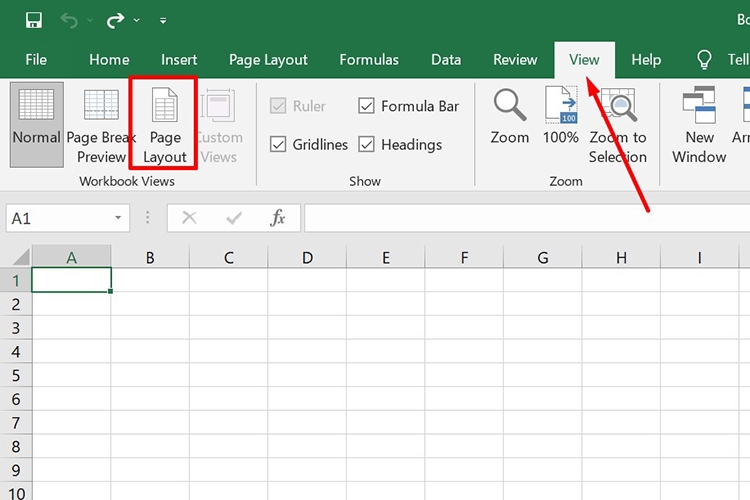
Bước 2: Chọn Add Header nếu bạn muốn đánh số ở đầu trang và Add Footer nếu muốn đánh số cuối trang.
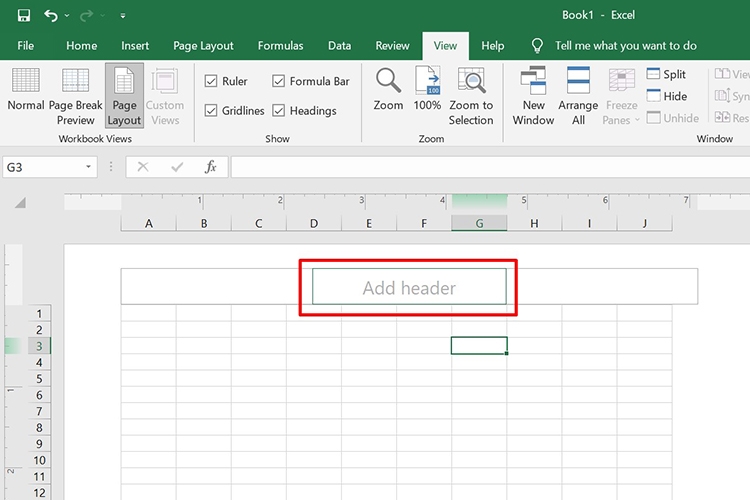
Bước 3: Chọn thẻ Design và Chọn Page Number để thêm số trang cần đánh.
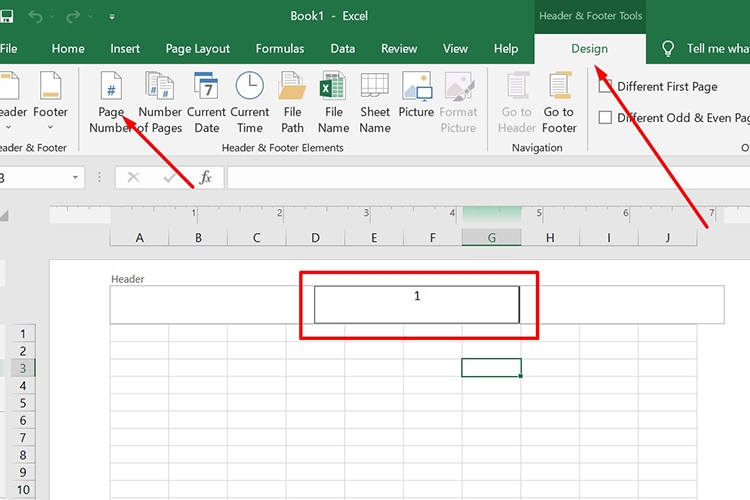
Bước 4: Đặt con trỏ chuột vào vị trí muốn đánh số trang và thêm số trang bạn cần đánh.
Cách đánh số 1/2 trên trang Excel
Bước 1: Trên thanh công cụ chọn thẻ Page Layout, kích vào hướng mũi tên chỉ xuống góc bên phải để mở hộp thoại Page Setup.
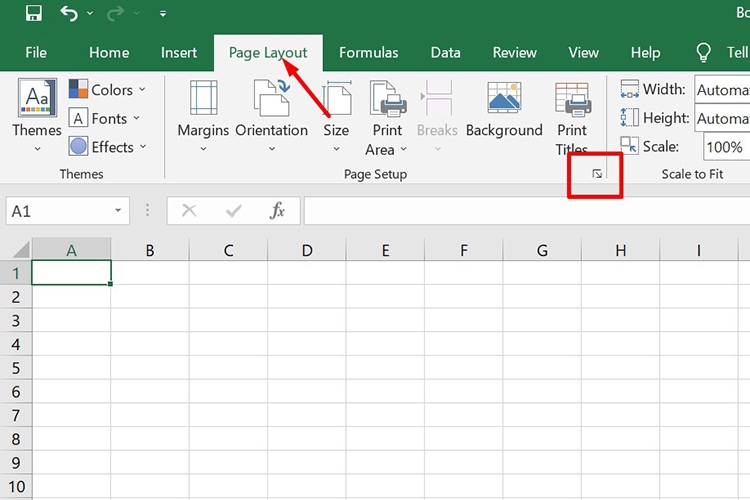
Bước 2: Trong cửa sổ Page Setup chọn Header/Footer.
Chọn Custom Header nếu bạn muốn đánh số đầu trang hoặc chọn Custom Footer nếu bạn muốn đánh số cuối trang.
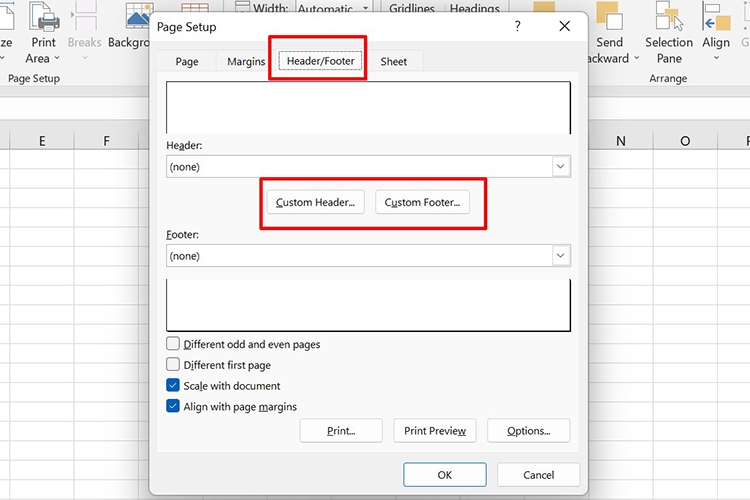
Bước 3: Đặt con trỏ chuột vào vị trí cần đánh số trang. Điền 1/2 cho trang cần đánh số.
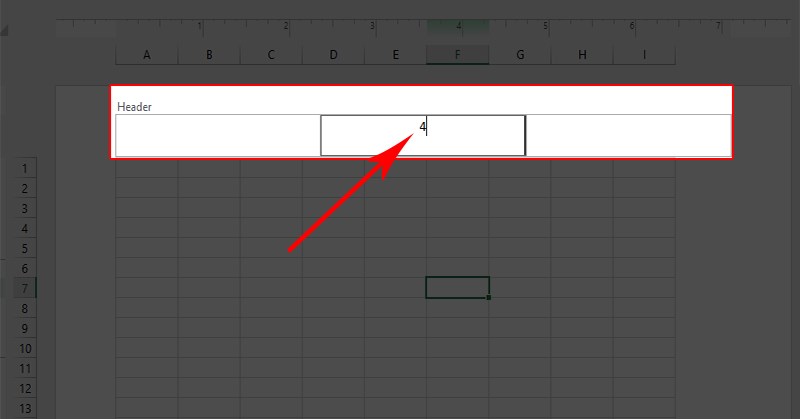
Bước 4: Như vậy bạn đã thành công đánh số trang 1/2 trên Excel
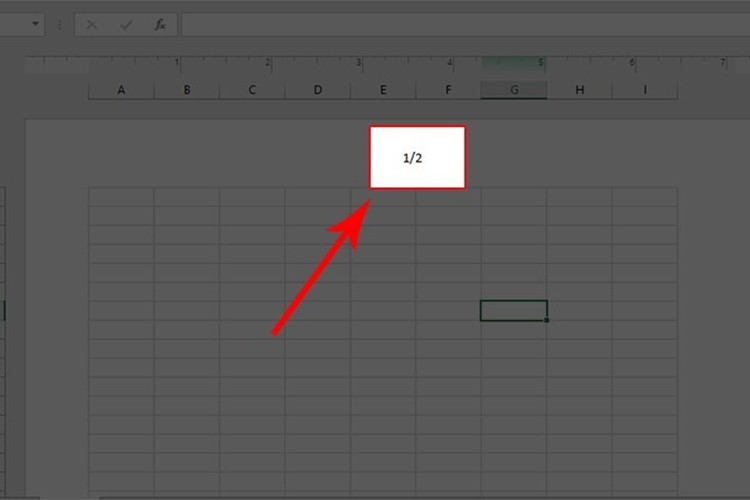
Trên đây là chúng tôi vừa chia sẻ với các bạn cách đánh số thứ tự trang trong Excel một cách dễ dàng. Hướng dẫn trong bài viết được thực hiện với Excel 2016. Bạn có thể áp dụng cách này tương tự trên các phiên bản Excel 2019, Excel 2013, Excel 2010, Excel 2007, Excel 365. Hi vọng bài viết sẽ mang đến nhiều thông tin hữu ích cho bạn. Hãy thường xuyên truy cập website dangvu.vn để cập nhật các tin tức và thủ thuật công nghệ hay các bạn nhé.
Mọi thông tin chi tiết vui lòng liên hệ:
- Hotline: 0706696666 – 0935881000
- Youtube: https://www.youtube.com/c/ĐăngVũSurface
- Địa chỉ: số 8 Lô 2C, Trung Yên 6, Trung Hoà, Cầu Giấy, Hà Nội
- Facebook: https://www.facebook.com/DangVuSurface



